Satura rādītājs
Ikdienā mums ir nepieciešams slēpt rindas, pamatojoties uz šūnu vērtībām programmā Excel parasti Excel datu kopa satur daudz rindu. Un lielākoties ir nogurdinoši šķirstīt visus datu kopas ierakstus pēc izsaukuma vērtībām. Tomēr, izmantojot Excel funkciju Filtrs , Nosacījumu formatēšana funkcijas, kā arī Formula un VBA Makro, mēs varam paslēpt rindas, pamatojoties uz šūnas vērtību programmā Excel. Šajā rakstā mēs demonstrējam šos iepriekš minētos veidus, kā paslēpt rindas, pamatojoties uz šūnas vērtību programmā Excel.
Pieņemsim, ka mums ir datu kopa Sales, kas sastāv no kolonnām Pasūtījuma datums , Reģions , Produkts , un Daudzums . Mēs vēlamies izmantot jebkuru no kolonnas šūnu vērtībām, lai paslēptu rindas.

Lejupielādēt Excel darbgrāmatu
Slēpt rindas, pamatojoties uz šūnas vērtību.xlsm5 vienkārši veidi, kā paslēpt rindas, pamatojoties uz šūnas vērtību programmā Excel
1. metode: Slēpt rindas, pamatojoties uz šūnas vērtību, izmantojot filtra funkciju
In the Mājas lapa, cilne Excel piedāvā Filtrs funkcija Rediģēšana sadaļu. Mēs varam izmantot jebkuru vēlamo šūnas vērtību, lai filtrētu ierakstus, kā rezultātā rindas tiek paslēptas.
1. solis: Darba lapā dodieties uz Sākums cilne> Atlasiet Atlasīt & amp; Filtrēt (no Rediģēšana sadaļa)> Select Filtrs (no Atlasīt & amp; Filtrēt iespējas).
atlase Filtrs parāda Filtrs ikona katras kolonnas galvenē.

2. solis: Noklikšķiniet uz jebkuras filtrs ikona kolonnu virsrakstos (t. i., Reģions ).

3. solis: Pēc tam, kad noklikšķinājāt uz Filtrs ikona, ikona Filtrs parādās komandu lodziņš. Atceltas izvēles rūtiņas (t.i., West ), lai paslēptu attiecīgās rindas no datu kopas.
Noklikšķiniet uz LABI .
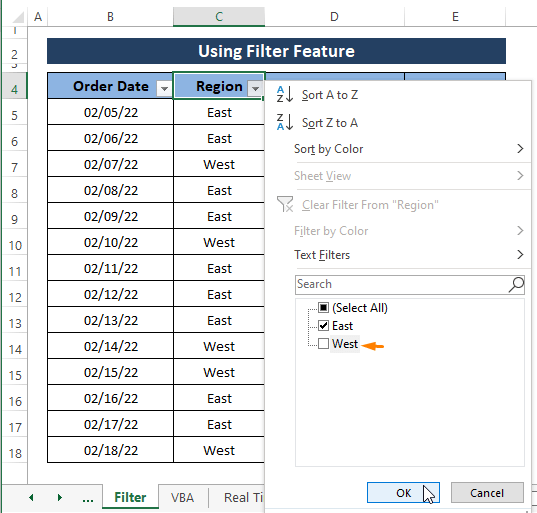
Pēc brīža Excel paslēpj neiezīmētos ierakstus (t. i., West ) no datu kopas un atstāj visus pārējos ierakstus attēlot, kā parādīts attēlā zemāk.
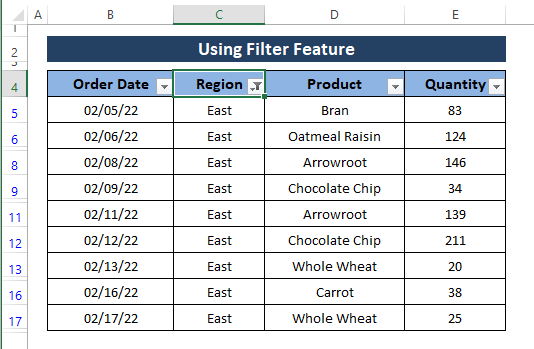
Varat noņemt atzīmi no jebkura ieraksta, lai paslēpt rindas no jebkuras kolonnas, izmantojot galvenes filtra ikonu. Labākai attēlošanai mēs demonstrējam metodi ar nedaudzām rindām un kolonnām. Šo metodi varat izmantot tik daudzām kolonnām, cik nepieciešams, un paslēpt tik daudz rindu, cik vien iespējams, atbilstoši jūsu datu tipam.
Lasīt vairāk: Excel makro: Slēpt rindas, pamatojoties uz šūnu tekstu programmā Excel (3 vienkāršas metodes)
2. metode: Izmantojot formulu un pēc tam filtrēšanu, lai paslēptu rindas, pamatojoties uz šūnas vērtību
Iepriekšējā metodē mēs izmantojām Filtrs funkciju, lai paslēptu rindas, pamatojoties uz šūnu vērtībām. Ko darīt, ja mēs vēlamies, lai formula norādītu, vai mūsu ieraksti atbilst mūsu kritērijiem vai nē? Tad filtrējiet rindas pēc šīs norādes.
Šajā metodē mēs izmantojam IF funkciju, lai ievietotu pielāgotu virkni (t. i., Paslēpt ), lai norādītu uz nespēju izpildīt mūsu pieprasījumu. Tad, izmantojot Filtrs funkciju, mēs paslēpjam rindas, kurās ir Paslēpt virteni tajās.
1. solis: Jebkurā šūnā ierakstiet šādu formulu (t. i., F5 ) blakus neapstrādāto datu kopai.
=IF(E5<50,"Hide",E5) E5<50, ir logical_test kurā deklarē E5 vērtības, kas ir mazākas par 50 tiks parādīts Paslēpt tekstu šūnās. Pretējā gadījumā formulā tiek parādīts E5 pati.
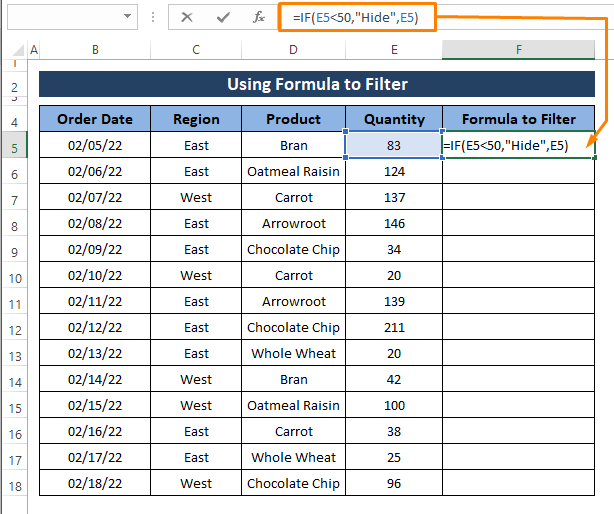
2. solis: Spiediet IEVADIET un velciet Uzpildes rokturis uz pielāgoto virkni šūnās, kā parādīts attēlā zemāk.

3. solis: Sekojiet 1. līdz 3. posms no 1. metode izcelt Filtrs komandu lodziņā. Komandu lodziņā noņemiet atlases opciju Paslēpt vērtība, pēc tam noklikšķiniet uz LABI .
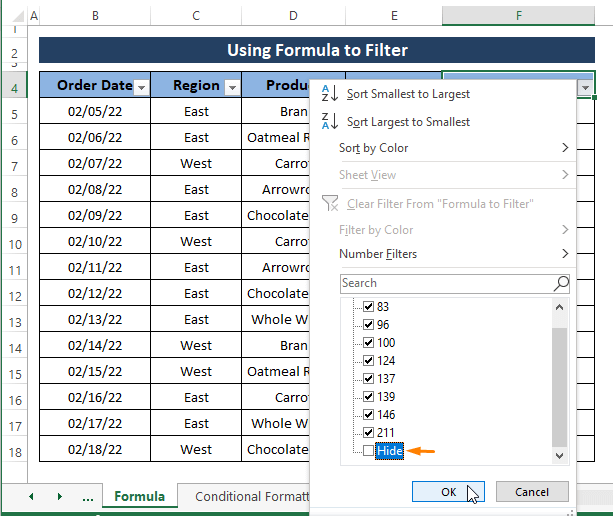
Ierakstu filtrēšana, neizvēloties Paslēpt vērtību, slēpj visas rindas, kurās ir Paslēpt vērtību savos ierakstos.

Varat izveidot jebkuru pielāgotu virkni, lai piemērotu Filtrs Šī metode ir noderīga, lai veiktu kritērijus (kurus var vērtība vai teksts ) meklēšana datu kopā.
Lasīt vairāk: Formula rindu slēpšanai programmā Excel (7 metodes)
Līdzīgi lasījumi
- Kā paslēpt tukšās rindas programmā Excel VBA (4 noderīgas metodes)
- Kā paslēpt un atcelt rindas programmā Excel (6 vienkāršākie veidi)
- Excel programmā nedarbojas visas rindas (5 problēmas & amp; Risinājumi)
- Slēptās rindas programmā Excel: kā tās atcelt vai dzēst?
- Slēpt dublējošās rindas, pamatojoties uz vienu kolonnu programmā Excel (4 metodes)
3. metode: Nosacījumu formatēšanas piemērošana, lai paslēptu rindas, pamatojoties uz šūnas vērtību programmā Excel
Excel Nosacījumu formatēšana funkcija spēj arī paslēpt rindas saturu atkarībā no šūnas vērtības. Tomēr iepriekšējās metodes paslēpj visu rindu tā, ka šķiet, ka tās nav, bet šī metode paslēpj tikai rindas saturu.
1. solis: Dodieties uz Sākums cilne> Atlasiet Nosacījumu formatēšana > Izvēlieties Jauns noteikums (no iespējām).
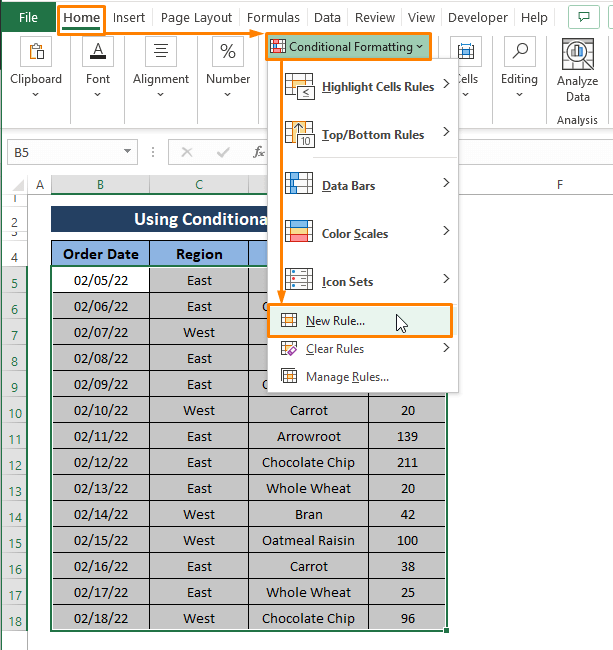
2. solis: Portāls Jauns formatēšanas noteikums parādās logs. Jauns formatēšanas noteikums logs,
Atlasiet Izmantojiet formulu, lai noteiktu, kuru šūnu formatēt kā Izvēlieties noteikuma veidu .
Uzrakstiet šādu formulu zem Noteikuma apraksta rediģēšana .
=$C5="Rietumi" Noklikšķiniet uz Formāts .
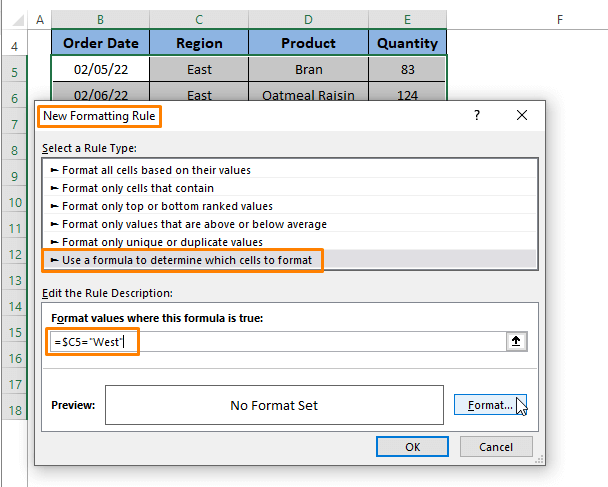
3. solis: Portāls Šūnu formatēšana parādās logs. Iekšpusē Šūnu formatēšana logs,
Izvēlieties Numurs sadaļa> Izvēlēties Pielāgots (saskaņā ar Kategorija opcija)> 3 tips Puspunktiņi (t.i., ;;; ) saskaņā ar Tips sadaļa.
Noklikšķiniet uz LABI .

4. solis: Noklikšķinot uz LABI , programmā Excel jūs varat atgriezties pie Jauns formatēšanas noteikums dialoglodziņu. Atkal noklikšķiniet uz LABI .

Izpilde 1. posms uz 4 rezultātā tiek slēpts viss saturs, kas atbilst West in the C sleja.

Formulā, ko ievietojam, var piešķirt jebkuru tekstu vai vērtību, lai piemērotu formulas Nosacījumu formatēšana Ja vēlaties paslēpt tikai saturu, nevis rindas, šo metodi ir ļoti ērti izmantot. Nosacījumu formatēšana noteikumus no opcijām jebkurā laikā, kad vien vēlaties iegūt neapstrādātu datu kopu, neko nemainot.
Lasīt vairāk: Slēpt rindas, pamatojoties uz šūnas vērtību, izmantojot nosacīto formatēšanu programmā Excel
4. metode: Slēpt rindas, pamatojoties uz šūnas vērtību, izmantojot VBA makroprogrammu programmā Excel
VBA ir spēcīgs rīks, lai sasniegtu jebkādus nosacīti atkarīgus rezultātus. Šajā metodē mēs izmantojam VBA makro kods, lai paslēptu konkrētas kolonnas rindas uzliekot noteiktu nosacījumu.
Šai metodei mēs pārveidojam mūsu datu kopu kā praktisku, kā parādīts zemāk redzamajā ekrānšāviņā. Un vēlamies paslēpt rindas atkarībā no kolonnas (t. i.,, Reģions ) vērtība ir vienāda ar šūnas vērtību (t. i., East ).

1. solis: Hit ALT+F11 pavisam, lai atvērtu Microsoft Visual Basic logā. Šajā logā pavērsiet kursoru uz Rīkjosla > Izvēlieties Ievietot > Izvēlieties Modulis .
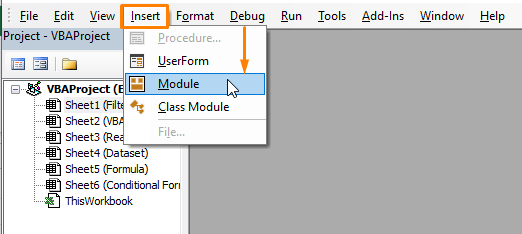
2. solis: Ievietojiet šādu makro kodu Modulis un nospiediet F5 lai palaistu makro.
Sub Hide_Rows_Based_On_Cell_Value() StartRow = 2 EndRow = 15 ColNum = 2 For i = StartRow To EndRow If Cells(i, ColNum).Value "East" Then Cells(i, ColNum).EntireRow.Hidden = True Else Cells(i, ColNum).EntireRow.Hidden = False End If Next i End Sub 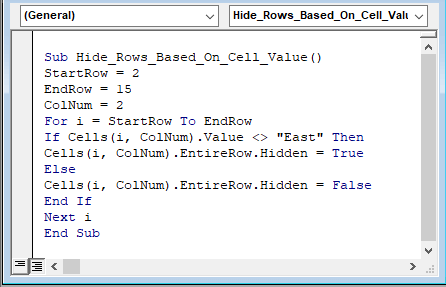
Makro kods piešķir sākt (t.i., 2 ), beigas (t.i., 15 ) rindu un sleja (t.i., 2, Reģiona stabiņš ) skaitļi. Slejas numurs norāda, kurā slejā makroatbilst dotajai vērtībai (t. i., East ). Tad VBA IF funkcija slēpj visas rindas, izņemot East vērtība, kas ir dotās kolonnas rindās (t. i., Reģiona sleja ).
3. solis: Makrokoda izpilde paslēpj visas rindas, izņemot rindas, kurās ir East šūnās, kas līdzinās zemāk redzamajam attēlam.
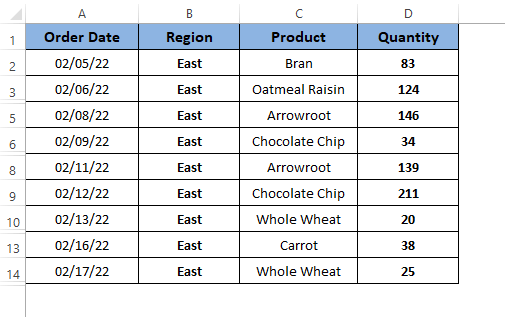
Lasīt vairāk: VBA, lai paslēptu rindas programmā Excel (14 metodes)
5. metode: rindu slēpšana, pamatojoties uz šūnas vērtību reāllaikā, izmantojot VBA makrokomplektu
Izmantojot VBA makrokods vietnē 4. metode , mēs paslēpjam galīgās vai pabeigtās datu kopas rindas. Taču var būt scenārijs, kad rindas jāslēpj reāllaikā, saglabājot noteiktu nosacījumu. Šādā gadījumā varam izmantot privātu makro, lai risinātu šāda veida scenāriju.
Šim datu kopumam mēs vēlamies izpildīt operāciju, kurā mēs vienkārši ierakstām kritērijus, un Excel automātiski paslēpj rindas reāllaikā.
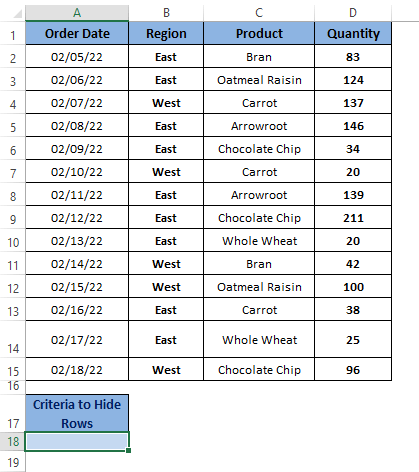
1. solis: Pēc atvēršanas Microsoft Visual Basic (nospiežot ALT+F11 kopā), Dubultklikšķis attiecīgajā lapā (t. i., Lapa3 ) saskaņā ar VBAProjekts sadaļa.
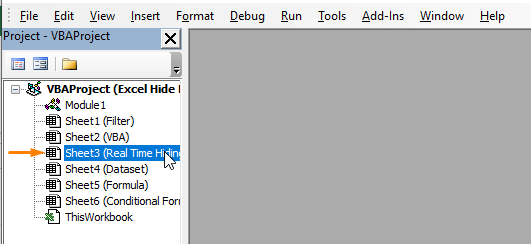
2. solis: Izvēlieties Darba lapa no lapas koda loga, kā parādīts zemāk redzamajā ekrānšāviņas attēlā.
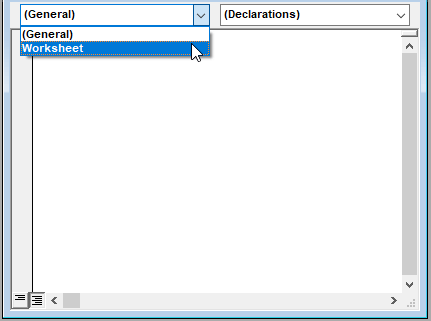
3. solis: Portāls Privātais apakšsektors parādās.
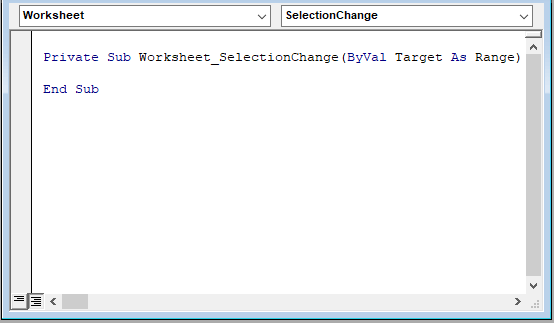
4. solis: Līdzīgi kā iepriekšējā makrokodā, lapas koda logā ielīmējiet šādu makrokodu.
Private Sub Worksheet_SelectionChange(ByVal Target As Range) StartRow = 2 EndRow = 15 ColNum = 2 For i = StartRow To EndRow If Cells(i, ColNum).Value = Range("A18").Value Then Cells(i, ColNum).EntireRow.Hidden = True Else Cells(i, ColNum).EntireRow.Hidden = False End If Next i End Sub 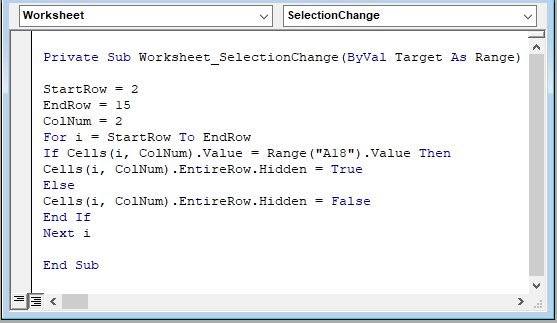
Uzrakstītais makro kods piešķir sākt (t.i., 2 ), beigas (t.i., 15 ) rinda, un sleja (t. i., 2) skaitļi. Tad tiek noteikts nosacījums, ka tiek slēptas vērtības, kas vienādas ar šūnā A18 kolonnā 2 . VBA IF funkcija izveido privātu makrokodu, lai reāllaikā paslēptu rindas pēc jebkuras vērtības ievadīšanas šūnā A18 .
5: Hit F5 lai palaistu makro, pēc tam atgrieztos darblapā. Izmēģiniet ierakstīt jebko, kas ir ailē 2 un nospiediet IEVADIET .
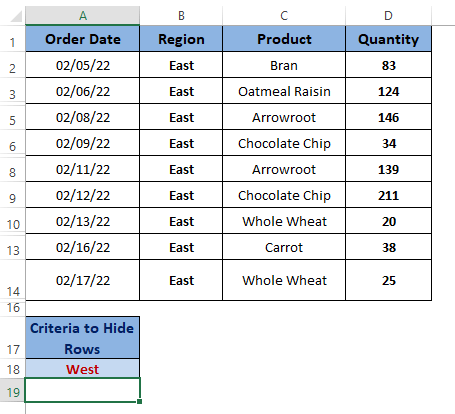
Nospiežot enter pēc jebkura teksta ievadīšanas (t. i., East vai West ) paslēpj attiecīgo tekstu saturošās rindas no datu kopas. Datu kopas rindu paslēpšanai var izmantot jebkuru tekstu vai piešķirtās kolonnas vērtību.
Secinājums
Šajā rakstā mēs demonstrējam, kā Excel programmā paslēpt rindas, pamatojoties uz šūnas vērtību. Excel ir Filtrs un Nosacījumu formatēšana funkcijas ir ērtas, lai paslēptu rindas. Tomēr. Nosacījumu formatēšana funkcija vienkārši paslēpj saturu rindās. VBA Makrorīki piedāvā efektīvus veidus, kā paslēpt rindas atbilstoši datu tipam. Ceru, ka šīs aprakstītās metodes paveiks darbu tā, kā vēlaties. Komentējiet, ja jums ir vēl kādi jautājumi vai vēlaties ko pievienot.

